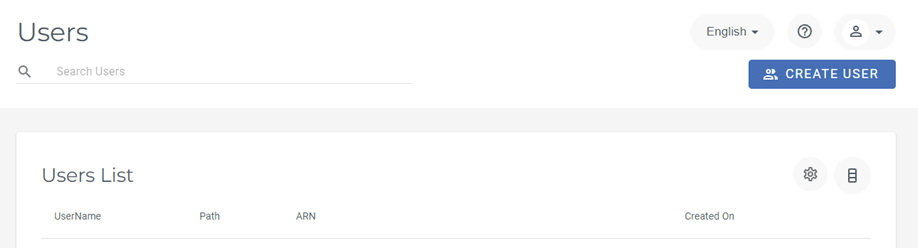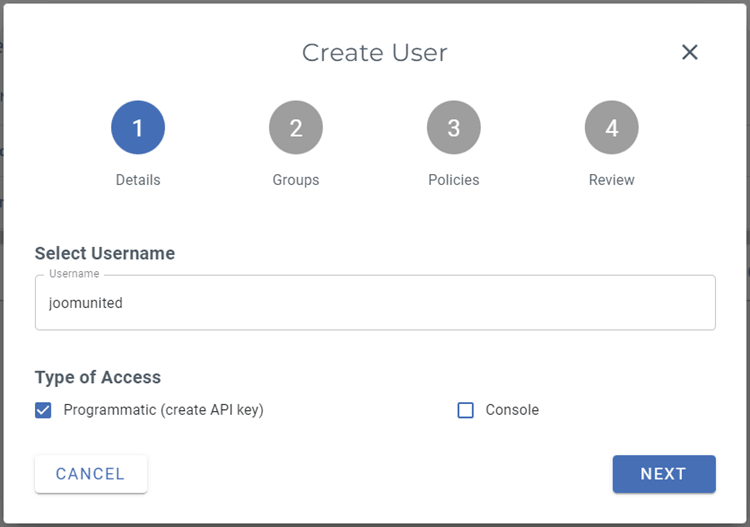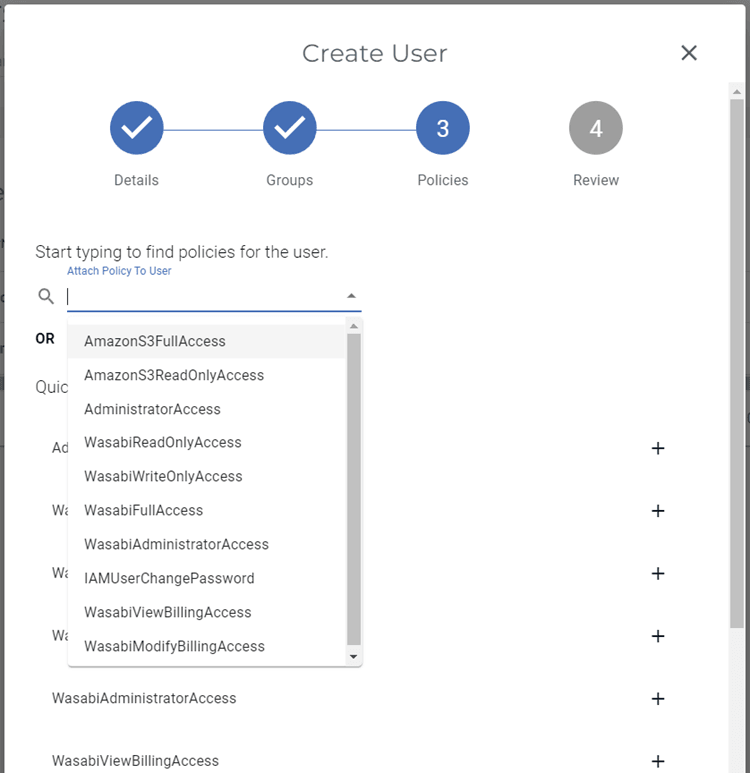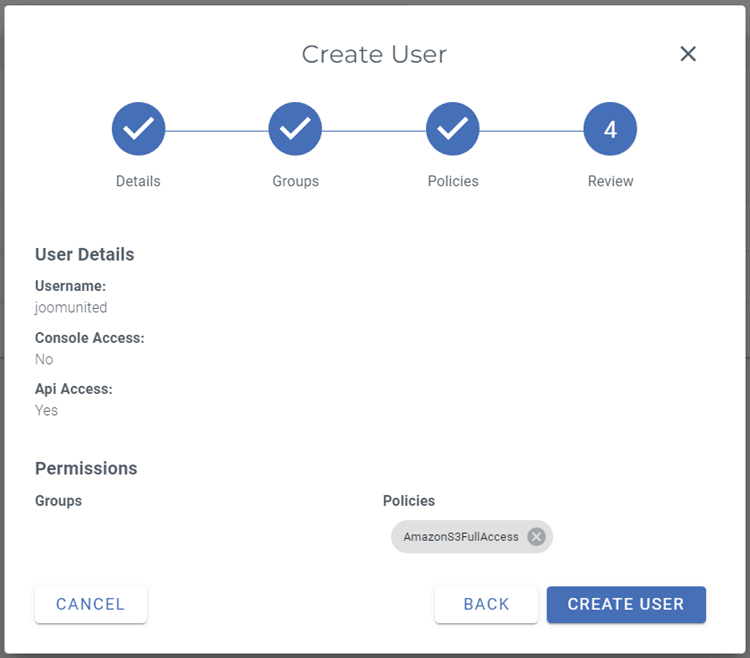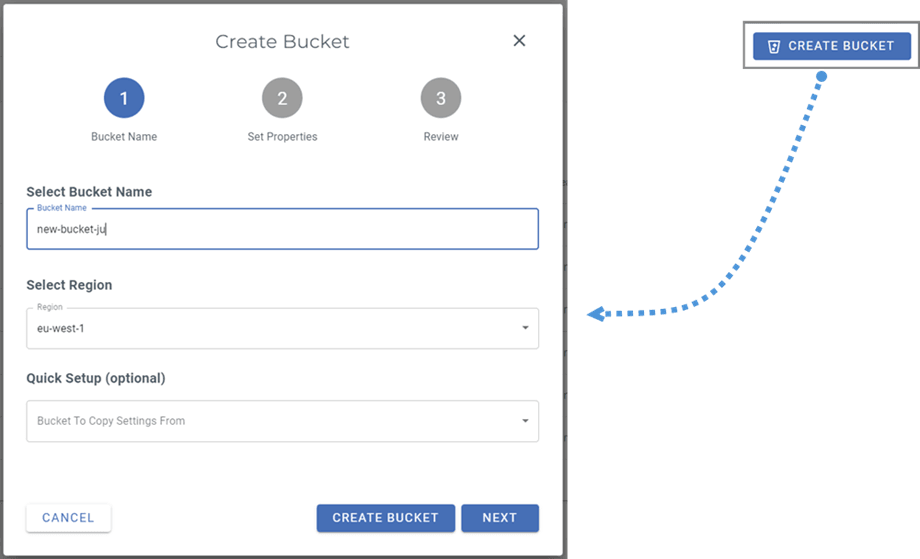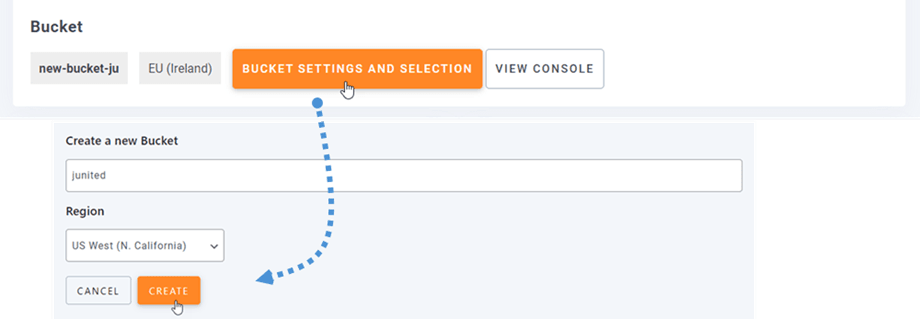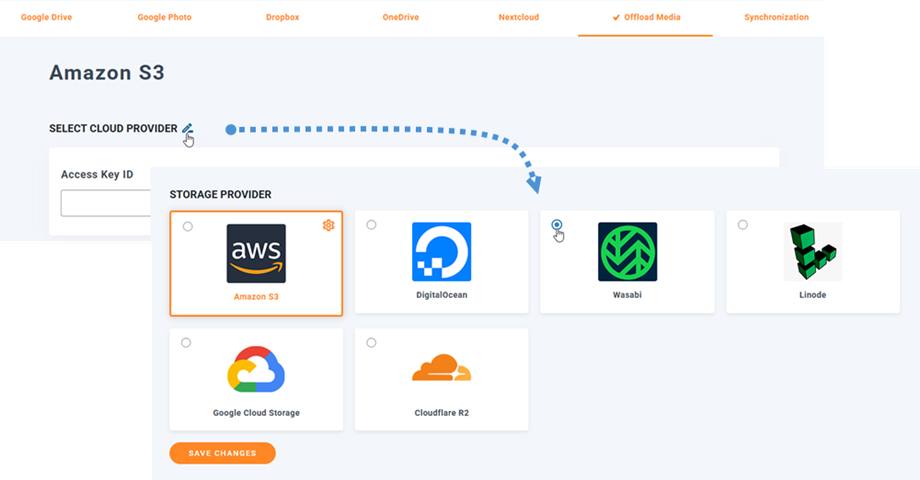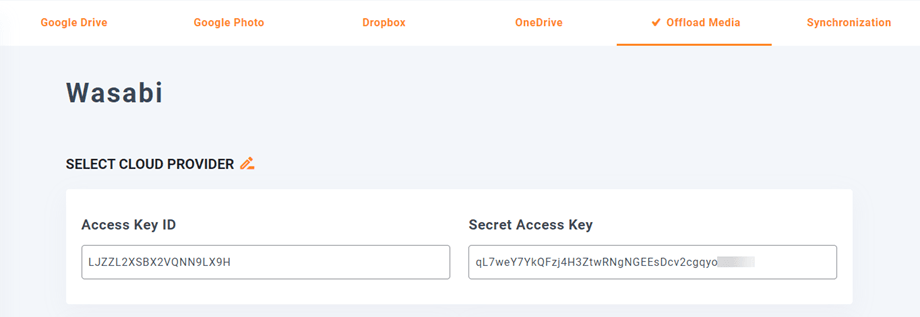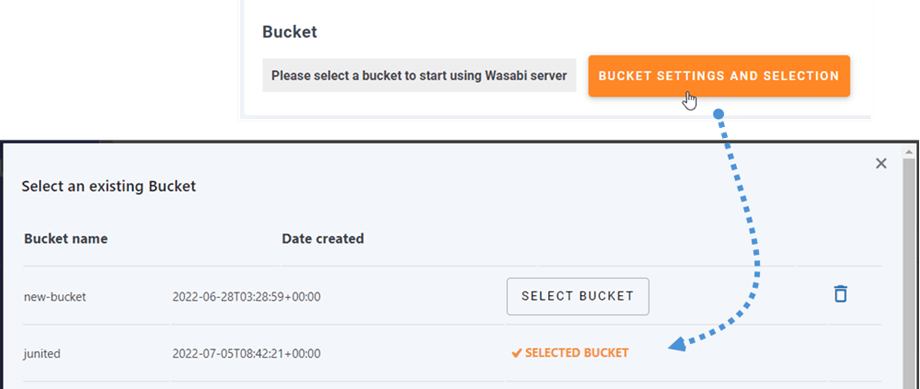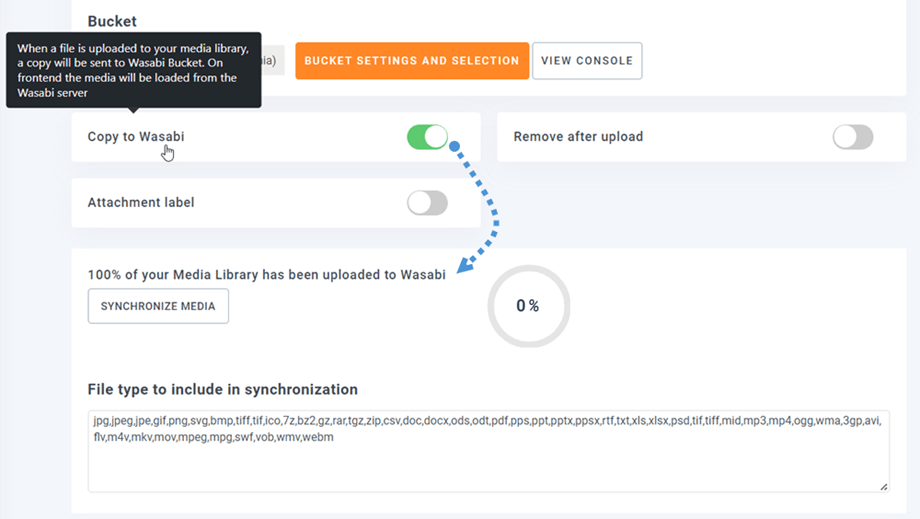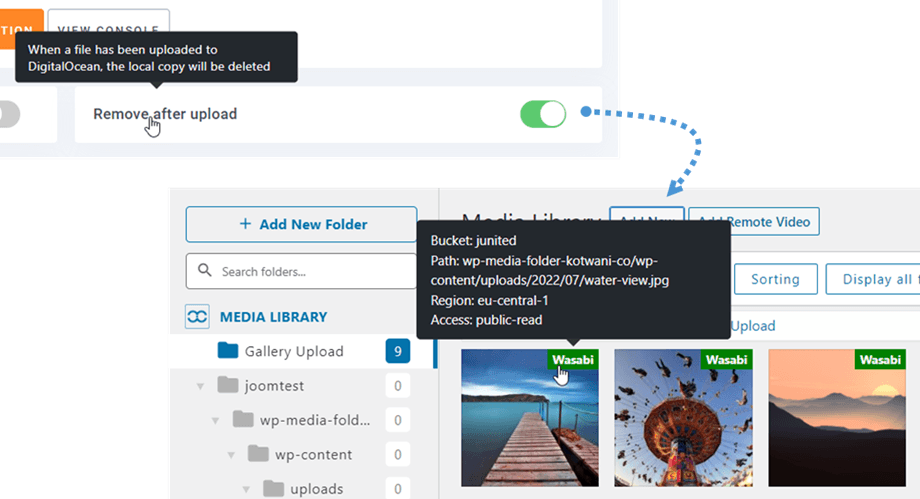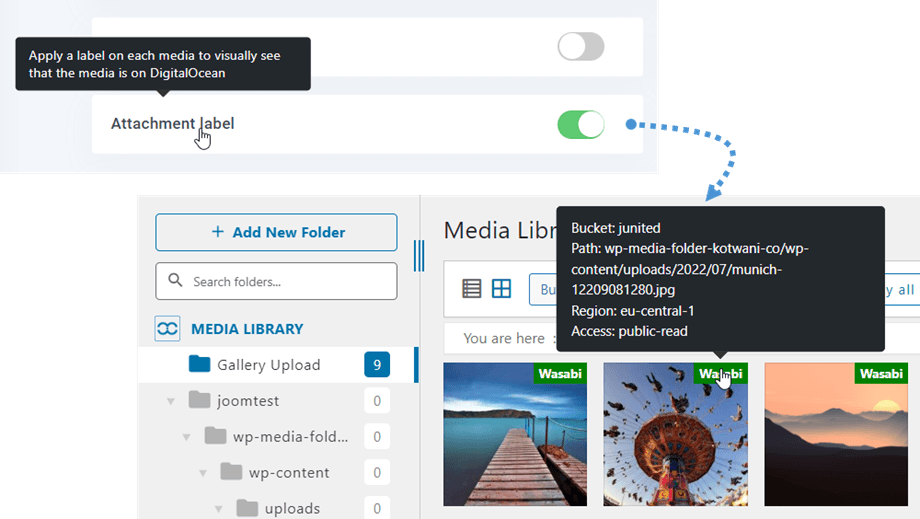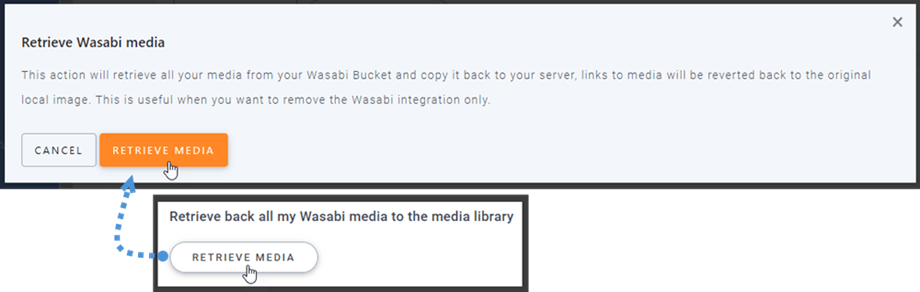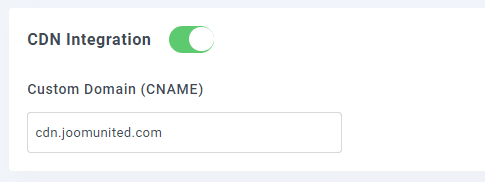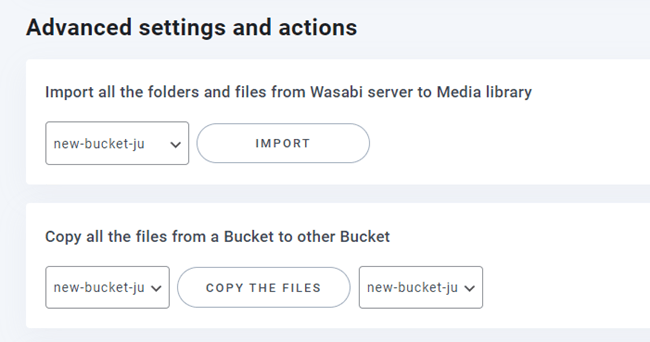WP Media Folder Addon: Wasabi Integration
1. Jak vytvořit uživatele Wasabi a nový klíč API?
Přihlaste se do Wasabi Management a přejděte do sekce Uživatelé v levé nabídce a poté klikněte na tlačítko Vytvořit uživatele .
Krok 1: Zadejte své uživatelské jméno , vyberte „Typ přístupu: Programový (vytvořit klíč API)“ a poté klikněte na Další .
Krok 2: Pokud chcete používat skupiny uživatelů ve Wasabi, můžete si jednu vybrat nebo vytvořit, v zájmu stručnosti tento volitelný krok přeskočíme a klikneme na Další .
Krok 3: Vyberte zásadu „AmazonS3FullAccess“ , přejděte dolů a klikněte na Další .
Krok 4: Pro dokončení klikněte na tlačítko Vytvořit uživatele
Zobrazí se vyskakovací okno obsahující přístupový klíč a tajný klíč . Klíče si můžete stáhnout, zkopírovat do schránky nebo si je někde uložit pro další krok.
Vytvořte nový kbelík
Nový bucket lze vytvořit na platformě Wasabi nebo pluginu WP Media Folder .
Prvním způsobem je vytvořit na webu Wasabi, přejděte do Buckets a klikněte na tlačítko Create Bucket v pravém horním rohu řídicího panelu. Poté zadejte název kbelíku a klikněte na tlačítko Vytvořit kbelík. Nakonec v seznamu uvidíte nový kbelík.
Druhým způsobem je vytvoření WP Media Folder . Přejděte do nabídky Nastavení > WP Media Folder > Cloud > Offload Media > Wasabi , klikněte na tlačítko Bucket settings and selection . V dolní části vyskakovacího okna zadejte název kbelíku a klikněte na Vytvořit .
2. Přihlaste se do Wasabi ze WP Media Folder
Vraťte se na řídicí panel WordPress a klikněte na nastavení nabídky> WP Media Folder > Cloud> Offload Media . Dále klikněte na Upravit na vybraném poskytovateli cloudu a vyberte WASABI .
Poté vložte následující do pole formuláře:
- ID přístupového klíče
- Tajný přístupový klíč
Poté nastavení uložte a připojení by mělo být úspěšné. Přejděte k dalšímu kroku a objevte funkce Wasabi.
3. Jak to funguje? Co mohu dělat s Wasabi?
Jak to funguje?
Jakmile WP Media Folder s Wasabi, vyberte prosím kbelík nebo vytvořte nový, kde budou uložena všechna vaše data.
A můžete povolit Kopírovat do Wasabi , všechna vaše nově nahraná média budou odeslána do Wasabi.
A pokud chcete před použitím integrace Wasabi synchronizovat nahraná média, klikněte na tlačítko Synchronizovat s Wasabi . Poté odešle veškerou vaši stávající knihovnu médií do vašeho Wasabi kbelíku.
média na svém webu, měli byste povolit Odebrat po nahrání , vaše knihovna médií bude zcela uložena na Wasabi místo na vašem serveru.
Pokud povolíte štítku přílohy , informace o každém médiu se zobrazí, když najedete na štítek Wasabi vpravo nahoře.
Pokud chcete změnit umístění médií nebo odebrat plugin, klikněte na tlačítko Načíst Wasabi Media a všechna vaše média budou zkopírována z Wasabi do vaší knihovny médií. Všechny dřívější odkazy přidané do vašeho obsahu zůstanou na svém místě (žádný nefunkční odkaz).
Jak připojit CDN?
Náš plugin je integrován s CDN. CDNS byl ověřen WASABI, se kterými pro práci je: cloudflare, cloudfront, ... prosím, pro více informací pro další podrobnosti.
Po získání vlastní domény přejděte do nastavení Wasabi ve WP Media Folder a zadejte je do 'Custom Domain (CNAME)' .
Počkejte prosím několik minut, než se obrázek plně načte, když se pole Poslední úprava změní z "Deploying" na aktuální datum a čas.
Nakonec můžete vidět změny v URL souboru na každém obrázku.
Pokročilá nastavení a akce
Můžete si vybrat segment pro import složek a souborů ze serveru Wasabi do vaší knihovny médií. Nebo zkopírujte všechny soubory z jednoho segmentu do druhého.